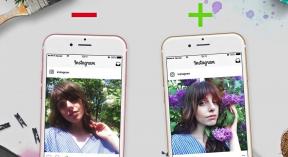Kuidas Viberis vahemälu tühjendada
Varia / / August 26, 2022
See aitab rakendust kiirendada ja mäluruumi vabastada.
Mida tasub teada
Vahemälufailide kustutamine on üks olulisi viise nutitelefoni või arvuti mälu tühjendamiseks. Kui keegi saatis teile pildi, video, tekstidokumendi või häälsõnumi, salvestatakse teave automaatselt seadme eraldi süsteemikausta vahemällu, et seda edasi salvestada. Vahemällu koguneb ka lõikepuhvri andmed. Kui ajutisi faile regulaarselt ei kõrvaldata, võivad need hõivata gigabaite mälu.
Mobiilseadmetes saab Viberi vahemälu kiiresti kustutada ainult selle Messengeri jaoks. Windowsi või macOS-i kasutavas arvutis on ajutised failid lihtsamad täielikult hävitada kõigi programmide jaoks.
Kuidas Viberis vahemälu tühjendada
Android nutitelefonis
- Avage nutitelefoni peamine "Seaded".
- Minge alamüksusesse "Rakendused".
- Valige programmide loendist Viber.
- Klõpsake alumises menüüs tühjendusnupul ja valige Tühjenda vahemälu.
- Kinnitage oma tegevus.
iPhone'is
iOS ei luba kasutajal vahemälu otse kustutada – tavaliselt juhtub see automaatselt. Kuid mõnel juhul on vaja ajutised failid käsitsi kustutada, kui need võtavad liiga palju ruumi. Selleks avage Seaded → Üldine → iPhone Storage ja leidke loendist Viber. Avage Messengeri seaded ja valige "Laadi rakendus alla".
Need toimingud eemaldavad programmi seadme mälust, kuid sellega seotud olulised failid jäävad süsteemi alles. Järgmine kord, kui käivitate Viberi, installitakse see uuesti. Ja kui jaotises "iPhone Storage" on aktiveeritud valik "Laadi alla kasutamata", tühjendab iOS automaatselt harva kasutatavate rakenduste mälu.
Tühjendage ka Viberi vahemälu iPhone Saate lihtsalt Messengeri eemaldada ja AppStore'ist uuesti installida.
Kuidas muidu puhastada Viber tarbetutest failidest
Kustutage rakendusfailid
Viberis soovimatutest üksustest vabanemiseks saate valida ühe järgmistest valikutest.
- Kui Androidi või iOS-i rakenduse seadetes on aktiveeritud üksus “Salvesta galeriisse”, saab mittevajalikud failid otse sellest kaustast kustutada. Lihtsalt minge galeriisse, valige Viberi album ja tühjendage see fotodest ja videotest.
- Samuti saate failiuurija kaudu Viberi kaustast dokumente kustutada. Kataloog peab olema nutitelefoni mälus, kui olete vestlustest juba midagi alla laadinud. Sees on Viber Images või Viber Videos. Mälu tühjendamiseks hävitage nende sisu.
Kui mitte, lülitage see välja faili automaatne laadimine seadetes, siis kogunevad uued pildid ja videofailid ning ummistavad seadme mälu.
Arvuti Viberis leiate fotode ja videotega kaustad seadete jaotise "Multimeedia" kaudu. Selles menüüs on lihtne muuta failide salvestusvormingut, keelata automaatsed allalaadimised ning siit saab minna allalaaditud dokumentidega kataloogidesse ja need tühjendada.
Kustuta sõnumite logi
Kui suhtlete aktiivselt suure hulga kontaktidega, saate kustutada nii isiklikud kui ka grupivestlusedvidina mälus ruumi vabastamiseks. Kirjavahetus konkreetse inimesega salvestatakse sõnumite logina.
Saate kõik korraga kustutada, kuid olulise teabe olemasolul on võimalus ainult mittevajalikud kirjad valikuliselt hävitada:
- Logige Viberisse sisse.
- Valige vestlus, kust soovite sõnumid kustutada.
- Klõpsake kirjavahetuse aknas konkreetsel kirjel ja hoidke sõrmega paar sekundit all.
- Ilmub võimalike toimingute loend.
- Klõpsake nuppu Eemalda.
- Programm pakub teile valikuid: valige "Kustuta minult" või "Kustuta kõigilt".
Arvutis salvestab Viber olemasolevate vestluste arhiivi eraldi kaustadesse, mida saab kustutada:
- Windows – kasutajad/konto nimi/appdata/roaming/viberpc/telefoninumber/viber.db
- macOS – kasutajanimi/eesnimi/teek/rakenduse tugi/viberpc/telefoninumber/
Loe ka🖋💬📱
- 10 Viberi funktsiooni, millest te ei pruugi teada
- 7 nõuannet mobiilse andmeside säästmiseks
- Kuidas telegramis vahemälu tühjendada
- Kuidas teada saada, kas teid on Viberis blokeeritud
- Kuidas Viberis gruppi kustutada või sealt lahkuda